À partir d'Ubuntu 18.04 LTS, il y aura une option supplémentaire lors de l'installation du système d'exploitation. C'est ce qu'on appelle "l'installation minimale". Dans ce mode, Ubuntu installera simplement les composants essentiels d'Ubuntu et quelques applications de base nécessaires pour commencer à utiliser le système d'exploitation, comme un navigateur Internet et un éditeur de texte. Pas de package LibreOffice, pas de Thunderbird, pas de jeux, et des choses comme ça. C'est une excellente idée de changement de tendance de Canonical, les créateurs d'Ubuntu OS. Avec cette option, ils veulent donner à l'utilisateur la possibilité d'installer des applications selon ses besoins. Les applications sont toutes gratuites à installer de toute façon, à tout moment.
Étant donné que la version stable d'Ubuntu 18.04 LTS n'est pas encore disponible et qu'elle devrait être publiée le 26 avril, nous avons récupéré l'une des versions quotidiennes disponibles aujourd'hui, ce qui est acceptable pour les tests. Il ne doit pas être utilisé dans les machines de production.
Dans cet article, nous examinerons de plus près ce que vous obtenez exactement lorsque vous utilisez l'option d'installation minimale afin que vous restiez prêt et que vous puissiez être prêt si l'option vous convient lorsque Ubuntu 18.04 est disponible. Aurez-vous un temps de démarrage plus rapide ? Réduira-t-il la consommation de RAM ? Passons en revue !
Installation minimale d'Ubuntu 18.04 LTS
Voici à quoi ressemble l'option lors de l'installation d'Ubuntu 18.04.
MISE À JOUR du 2 avril 2018 :Jeremy Bicha d'Ubuntu a confirmé à FOSS Linux que la nouvelle boîte de dialogue "Installer" inclura également le mode "Installation normale" en plus de "Installation minimale".
Le mode d'installation normal installera FIrefox, les utilitaires, LibreOffice, les jeux et les lecteurs multimédias.
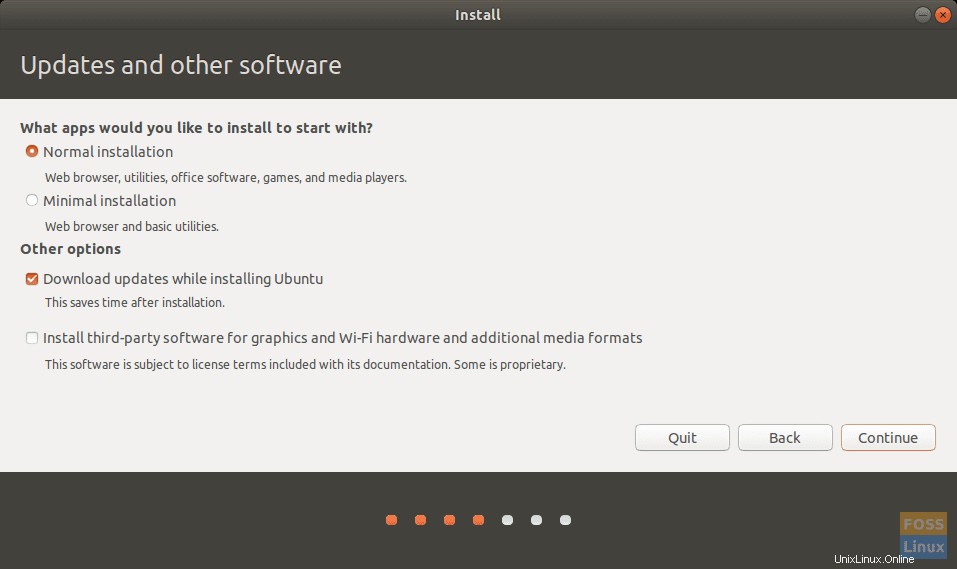
Comme vous le voyez, l'option n'installe qu'un environnement de bureau minimal avec un navigateur Web et quelques utilitaires de base.
1. Temps d'installation
Étant donné que l'option d'installation minimale est minimaliste, réduit-elle également le temps d'installation ? Logiquement, il est logique de le penser. Pour le tester, j'ai utilisé le même ordinateur avec les mêmes spécifications matérielles pour comparer le temps nécessaire à l'installation d'Ubuntu 18.04 en utilisant une installation minimale par rapport à l'option typique qui installe un logiciel tiers pour le matériel graphique et Wi-Fi, MP3 et autres médias. Dans les deux cas, j'ai désactivé "Télécharger les mises à jour lors de l'installation d'Ubuntu" pour m'assurer que la vitesse du réseau n'affectera pas le temps d'installation. De plus, j'ai démarré mon minuteur après avoir saisi les entrées de nom d'utilisateur et de mot de passe, ce qui signifie que la comparaison porte uniquement sur les composants qui seront installés uniquement dans chaque option. Je pense que c'est une bonne façon de comparer. J'ai arrêté le minuteur lorsqu'il indique « L'installation est terminée. Vous devez redémarrer l'ordinateur pour pouvoir utiliser la nouvelle installation".
Temps d'installation minimal
7m04s26
Temps nécessaire pour une installation typique
6m33s09
À ma grande surprise, le temps d'installation a en fait augmenté ! Je sais que cela semble étrange et non, je ne suis pas ivre en le testant, mais j'ai observé la barre d'état lors d'une installation minimale et j'ai remarqué qu'elle commençait à supprimer les applications installées, ce qui signifie que la façon dont le programme d'installation fonctionne est qu'il installe réellement tout, puis désinstalle ceux qui ne sont pas nécessaires !
Note de l'éditeur : Si votre objectif principal est de réduire le temps d'installation, l'option d'installation minimale n'est PAS pour vous.
2. Applications
Le plus grand contrecoup des utilisateurs d'Ubuntu est l'inclusion de certaines applications inutiles telles que "Amazon", "Simple Scan" et quelques autres jeux. Heureusement, ces applications ont disparu si vous avez choisi l'option d'installation minimale. Les seules applications que vous obtenez avec une installation minimale sont les suivantes :FIrefox, Calculatrice, Logiciel Ubuntu, Statistiques d'alimentation, Moniteur système, Éditeur de texte, Gestionnaire d'archives, Caractères, Disques, Visionneuse d'images et Capture d'écran.
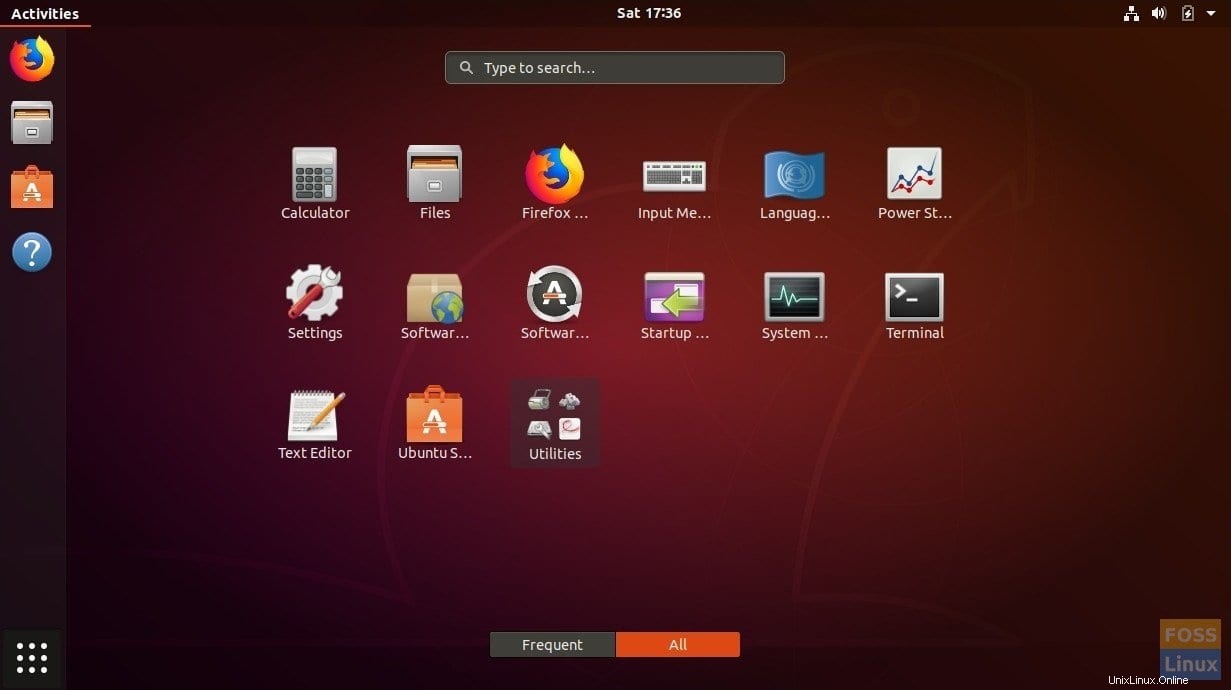
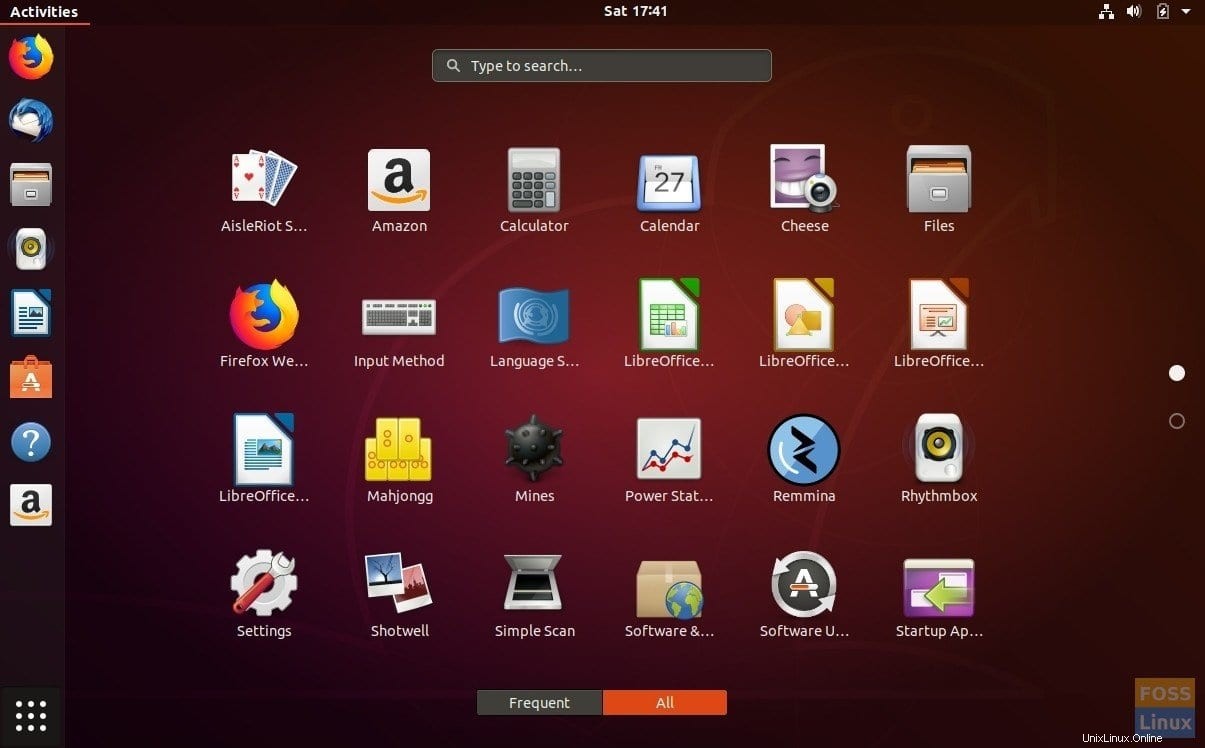
Note de l'éditeur : Une installation minimale se débarrasse des applications inutiles et elle ne peut pas être plus propre que cela, en gardant les plus utilisées. Ubuntu 18.04 est un gagnant ici, et pourrait être l'option la plus populaire !
3. Espace disque dur
Ce n'est pas une évidence. Les options d'installation minimales permettent d'économiser le disque dur en raison du nombre réduit d'applications installées. J'ai constaté une économie d'environ 500 Mo d'espace sur le disque dur en utilisant l'option d'installation minimale.
Note de l'éditeur : Moins d'applications implique un espace disque économisé. C'est l'un des avantages implicites que vous obtenez en utilisant l'option minimaliste.
4. Consommation de mémoire
En ce qui concerne les ressources système, le bureau minimaliste consomme autant de mémoire système qu'une installation typique. J'ai regardé le moniteur système une fois le démarrage terminé et je lui ai donné quelques minutes pour s'installer. Je n'ai lancé aucune application et n'ai trouvé aucune différence dans la consommation des ressources système. Les deux options consommaient 1 Go de RAM.
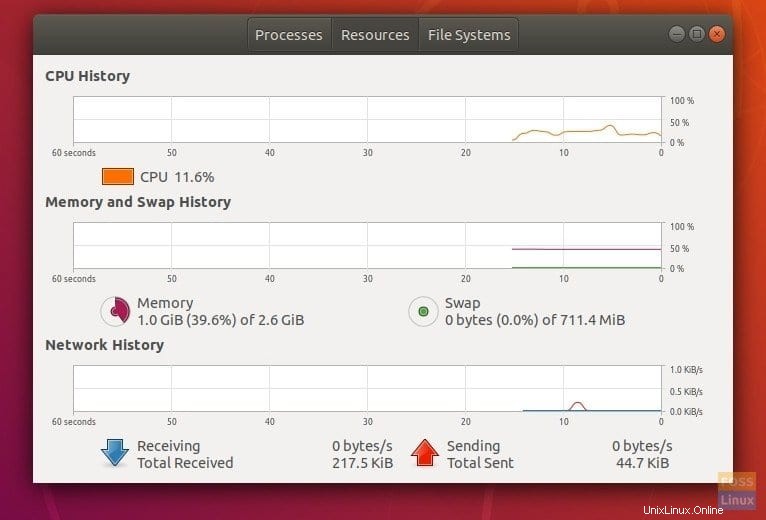
5. Temps de démarrage du système
Donc, la question la plus importante. L'option d'installation minimale accélère-t-elle le démarrage de votre système ? La réponse est délicate. Je n'ai pas vu de différence significative dans le temps de démarrage. L'installation minimale d'Ubuntu 18.04 a pris 23s78, tandis que l'installation typique a pris 24s10. Bien qu'il ne devrait y avoir aucune différence lors des premiers démarrages, les choses peuvent changer plus tard en fonction des applications de démarrage ajoutées à l'un des cas qui affecteront le temps de démarrage.
Note de l'éditeur : Une installation minimale n'affecte pas le temps de démarrage du système avec les paramètres d'installation par défaut.
Notez que les tests que j'ai exécutés sont sur une version de développement qui est instable. En fait, le système a refusé de démarrer après quelques redémarrages. Cet article sera mis à jour après avoir été testé sur la version stable officielle de Bionic Beaver lorsqu'elle sera disponible plus tard ce mois-ci. En attendant, j'espère que cet article vous a donné un aperçu de la nouvelle fonctionnalité "d'installation minimale".